登录框无法正常加载的原因很多,有网络问题、浏览器配置问题、浏览器缓存问题、插件问题等等。针对这些问题,可尝试通过以下解决方案进行排查和修复。
1.更换网络环境
2.更换浏览器或清除缓存
3.检测网络环境,联系网络运营商修复网络问题
一、更换网络环境 方案1、尝试更换不同的网络运营商(电信,联通,移动等)提供的服务
如果手机可以正常上网或者家庭网络可以正常使用,可以尝试使用不同网络联网登录,如WiFi和4G切换。
方案2、尝试使用不同设备
有条件的情况下,在相同网络环境下尝试不同设备(如电脑、手机、ipad等)登录
方案3、重启路由器
可以尝试重启路由器来恢复网络使用,可以通过插拔电源的方式重启。
方案4、尝试刷新本地DNS缓存 什么是DNS缓存?
为了提高网站的访问速度,大部分系统会在成功访问某网站后将该网站的域名、IP地址信息缓存到本地。
有时一些网站的域名没有变化,但IP地址发生变化,此时可能因本地的DNS缓存没有刷新导致无法访问。
这时我们可以试着刷新本地的DNS缓存,看能否解决无法访问网站的问题。
1、用"WIN +R"快捷键打开运行窗口,输入"cmd"命令,进入命令行窗口。

2、在命令行窗口输入"ipconfig /flushdns"并按回车键执行命令,刷新本地的DNS缓存数据。

如以上方法仍无法解决,请参考第二节:更换浏览器或清除缓存
二、更换浏览器或清除缓存
无法加载登录框可能是因为浏览器版本过低、浏览器设置不当、浏览器缓存及cookie等原因引起,请尝试进行以下操作
方案1、更换浏览器(推荐)
由于chrome以及firefox浏览器对系统的支持效果更好,当IE等浏览器无法正常使用时建议选择chrome或者firefox等新版浏览器。
下载地址:
https://ursdoccdn.nosdn.127.net/reg/ieUpdate02.html
下载完毕并安装后,重新加载登录框。
方案2、重置浏览器,还原浏览器设置
点击查看具体操作方法
方案3、清除浏览器缓存及cookie
点击查看具体操作方法
IE浏览器
IE7、8、9(本文以IE8为例)
开始------在IE图标上右键--------internet属性,弹出属性对话框
点击"删除"按键
选择要删除的项目,点击"删除"即可。


1)菜单栏 工具-------清空最近历史记录

2)弹出界面,单击"详细信息"

3)选择要删除的内容,选择历史记录的时间,单击"立即清除"即可。

1)右侧"扳手"图标-------工具-------清除浏览数据

2)选择要清除的内容和时间,单击"清除浏览数据"即可

1)点击右侧齿轮状图标-------清除浏览记录

2)弹出对话框 选择需要清除的时间和内容,单击"清除"即可

1)点击右侧"扳手"图标-------工具(Tools)-------清除浏览数据

弹出对话框,选择清除内容和时间,单击"清除浏览数据"即可

1)菜单栏 工具------清除记录

2)弹出对话框 选择你要清除的内容,单击"开始清除"即可

1)工具栏 菜单-------设置--------删除私人数据

2)弹出对话框,点击"详细选项"

选择你要删除的内容,单击"删除"即可

1)菜单栏 工具------清除浏览记录

2)弹出对话框,选择你要删除的内容,单击"立即清除"即可

1)菜单栏 清理痕迹-------全部勾选后立,立即清理

1)点击右侧齿轮状图标--------勾选显示菜单栏

2)菜单栏 编辑-------清空缓存
弹出确认对话框,点击"清空"。


3)菜单栏 历史记录------清除历史记录
弹出对话框,点击"清除"。


4)菜单栏 编辑------偏好设置
弹出对话框,切换到隐私项,点击"移除所有网站数据"
弹出对话框,点击"现在移除"即可。



注意事项
您还可以利用一些系统管理软件或者优化软件,例如360安全卫士、QQ电脑管家、金山卫士、优化大师、CCleaner等清理浏览器缓存。
如以上方法仍无法解决,请参考第三节:检测网络环境,联系网络运营商修复网络问题
三、检测网络环境,联系网络运营商修复网络问题 请参考以下方法对网络问题进行诊断并进行截图,以便对线下客服进行反馈
方案1、通过ping命令查看网络情况
用"WIN +R"快捷键打开运行窗口,输入"cmd"命令,进入命令行窗口

或用下面方法进入命令行窗口
以WIN7为例,点击左下角【开始】,输入 CMD

输入 CMD

在打开的CMD窗口中输入 ping dl.reg.163.com 然后回车(ENTER)键
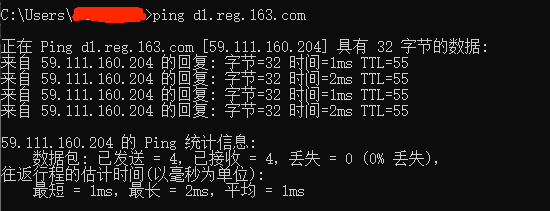
上图表示网络正常,如果网络有问题,会出现请求超时,如下图所示:
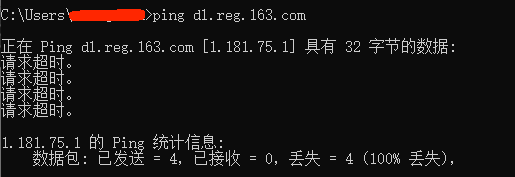
请求超时表示网络连接可能有问题,要进一步定位问题出现在网络连接的哪一节点,请参考方案二:使用tracert命令进行网络连接跟踪
打开CMD窗口(如不会打开CMD窗口,请参考方案1里的介绍),并输入tracert dl.reg.163.com(对应苹果系统输入 traceroute dl.reg.163.com)
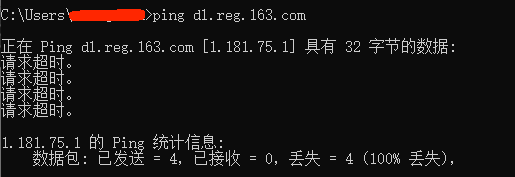
如果网络有失败的情况如下,会出现很多***,根据***的前面一个地址

拷贝ip地址,到
http://www.ip138.com查询,如果是局域网ip,说明局域网有问题,可以联系网络管理员。如图

如果ip地址非局域网,可以联系网络运营商(电信,移动,联通等),并把本次结果截图以备进一步联系线下客服。如图:


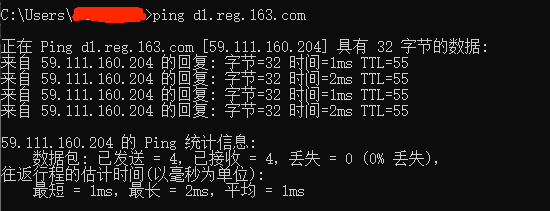 上图表示网络正常,如果网络有问题,会出现请求超时,如下图所示:
上图表示网络正常,如果网络有问题,会出现请求超时,如下图所示: 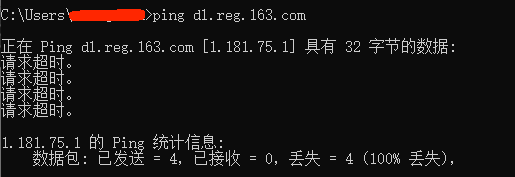 请求超时表示网络连接可能有问题,要进一步定位问题出现在网络连接的哪一节点,请参考方案二:使用tracert命令进行网络连接跟踪
请求超时表示网络连接可能有问题,要进一步定位问题出现在网络连接的哪一节点,请参考方案二:使用tracert命令进行网络连接跟踪